Plesk Let’s Encrypt SSL Kurulumu
Web sayfanıza erişim sağlamak istediğinizde sizlere güvenlik uyarısı veriyorsa yada adres çubuğunun sol tarafında “Güvenli Değil” yazısı çıkmakta ise bunun için ücretsiz bir çözüm olan Let’s Encrypt’ i kullanabilirsiniz.

Lets Encrypt’ i Aktif Etme
Let’s Encrypt’i kullanabilmek için öncelikle sunucunuzda kurulu olması gerekmektedir. Eğer kurulu değil ise hosting sağlayıcınıza danışabilirsiniz. Plesk panelinize giriş yaptıktan sonra sol menü üzerinde “Web siteleri & Alan Adları” bölümünden alan adınıza ait ekranda “Let’s Encrypt” seçeğini görebilirsiniz. Eğer görüntüleyemiyorsanız “Barındırma vs DNS” bölümünden “Barındırma Ayarları” altında bulunan “SSL Kullan” seçeneğini aktif duruma getirdikten sonra görüntüleyebilirsiniz.
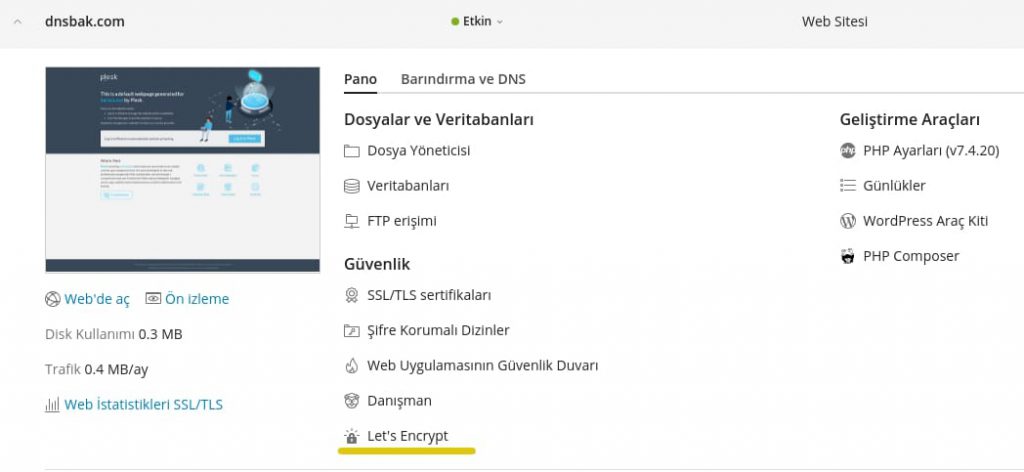
“Let’s Encrypt” bölümünde Kullanım için E-posta adresi isteyecektir. Erişim sağlayabildiğiniz bir e-posta hesabını yazdıktan sonra alt bölümdeki seçenekleri kullanım türünüze göre işaretleyebilirsiniz. Eğer www.alanadı şeklinde kullanacaksanız ilk seneçeği, tüm subdomainlerinizde kullanacaksanız “Bir Joker SSL/TLS sertifikası verin” seçeneğini işaretleyebilirsiniz.
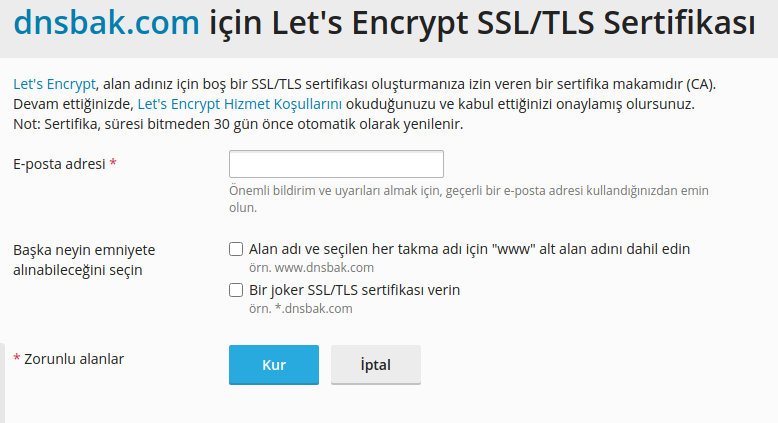
Bu işlemden sonra DNS bölgenize TXT kaydı ekleyebilir. NS bölgeniz kullandığınız panel ile aynı ise herhangi bir uyarı ve hata yada ek bir işlem gerektirmeden aktif duruma gelecektir. Devam seçeneğini kullanarak kurulumu tamamlayabilirsiniz.
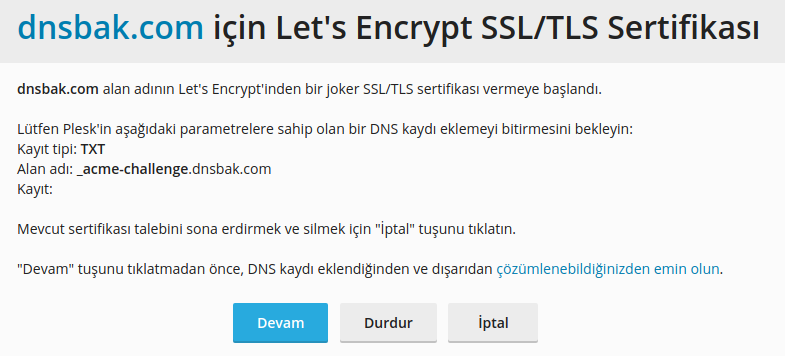
Plesk Let’s Encrypt SSL Kurulum Sonrası Aktif Olmama Sorunu
Kurulumdan sonra bir süre beklemeniz gerekebilir. Eğer yinede aktif olmaz ve web sitenizdeki uyarılar kalkmaz ise “Barındırma Ayarları” bölümündeki “SSL/TLS destekli” ve “HTTP’den HTTPS’ye sabit SEO güvenli 301 yönlendirmesi” seçenekleri ile birlikte Sertifika bölümünden “Let’s Encrypt alanadı” sertifikasının seçili olup olmadığını kontrol edebilirsiniz. Son olarak web sitenizdeki bağlantıların tamamının “HTTPS” olarak yönlendirdiğinden emin olunuz.
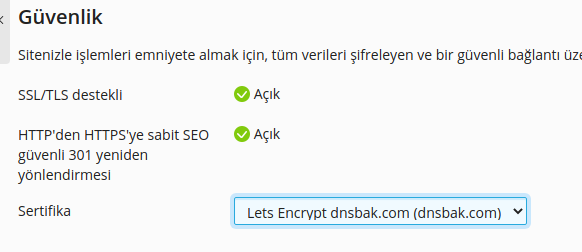
İşlem sonunda artık Güvenli Değil uyarıları kalkmış bir şekilde ve web sayfanızda herhangi bir sorun yada hata bildirimi olmadan sayfanıza SSL yönlendirmesi ile birlikte erişebilirsiniz.
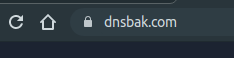
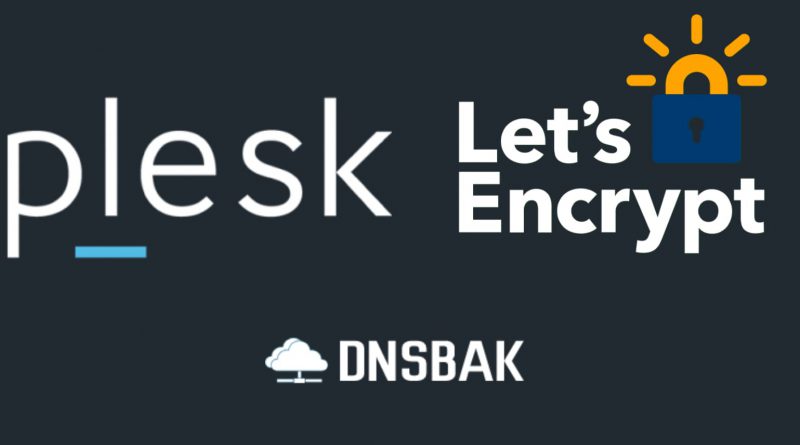
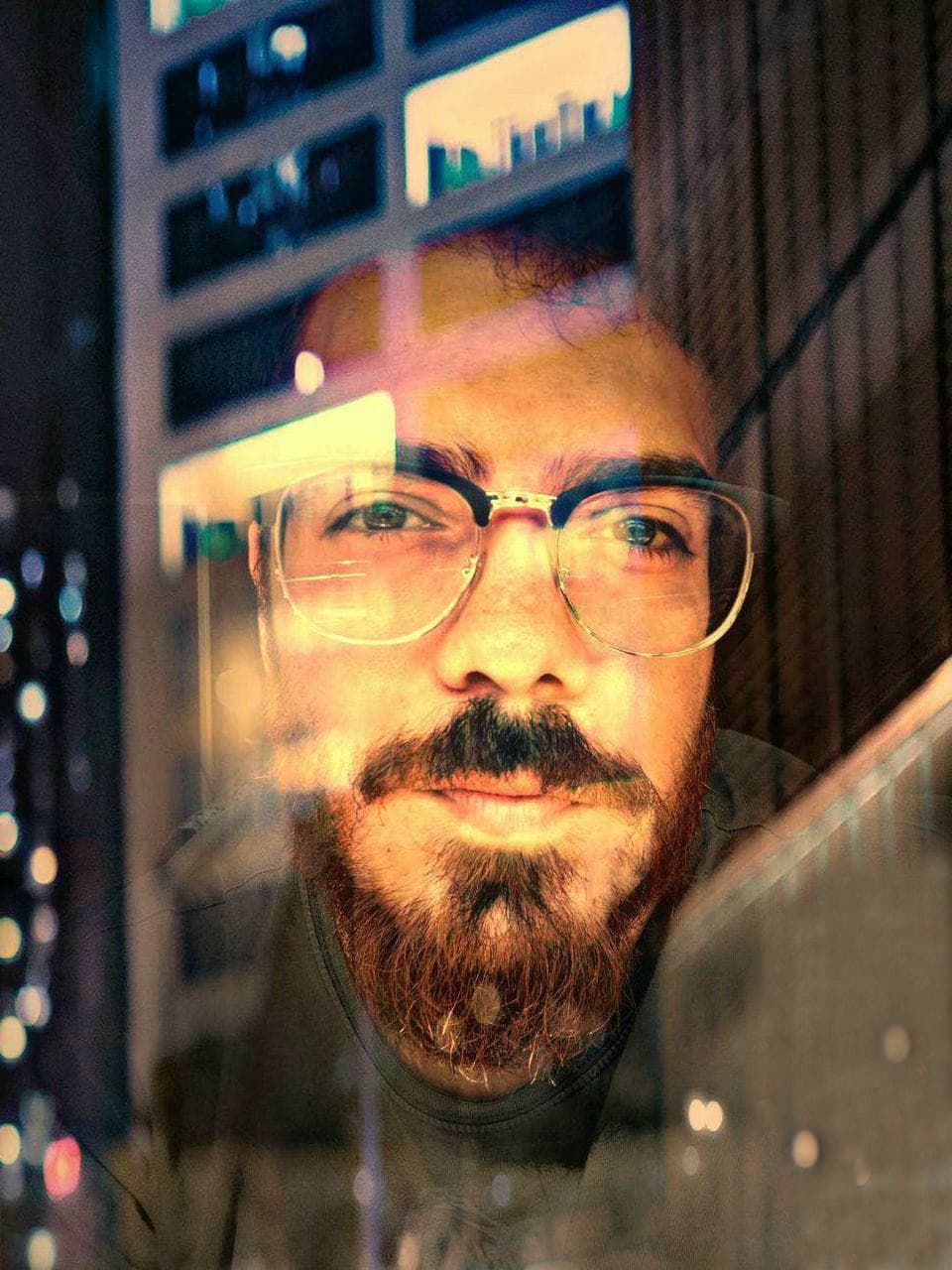



Geri bildirim: OBS Kullanarak Zoom’da Yayın Yapmak – Zoom’da Ekran Paylaşımı - DNSBAK | DNS sorgula | DNS Check